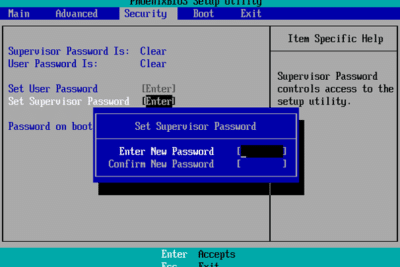- Conocer el tipo de equipo y fabricante es clave para elegir el método seguro.
- Resetear el CMOS borra ajustes de la BIOS pero no tus archivos del sistema.
- En portátiles, el desbloqueo suele pasar por soporte oficial y prueba de propiedad.
- Las contraseñas de disco (sobre todo NVMe) no siempre se pueden recuperar.

Si has olvidado la contraseña de la BIOS/UEFI o te has quedado bloqueado por una configuración que pide clave al encender, tranquilo, no eres el único. En este artículo verás todas las formas seguras y legales de quitar, restablecer o desactivar una contraseña de BIOS/UEFI en PCs de sobremesa y portátiles, con matices importantes según la marca (Dell, Lenovo, HP, ASUS) y el tipo de equipo.
Vamos a repasar qué sentido tiene poner una contraseña en firmware, en qué escenarios compensa, y lo más relevante: métodos efectivos para recuperar el control cuando no recuerdas la clave o cuando ya no quieres que te la pida nada más arrancar. También dejaremos claro cuándo una simple pila CMOS no sirve, cuándo conviene usar un jumper, cuándo hay que llamar al soporte oficial y qué limitaciones existen en discos con contraseña (especialmente en NVMe).
¿Por qué ponerle contraseña a la BIOS/UEFI?
No solemos tocar la BIOS a diario, de hecho, mucha gente ni entra tras la primera configuración. Aun así, en determinados contextos conviene protegerla: evitas cambios no autorizados en el arranque y en opciones críticas, algo clave en entornos compartidos o laborales donde varias manos usan el mismo equipo.
Esta protección gana enteros en portátiles, donde un robo o pérdida puede convertirse en un drama. Impedir que alguien deshabilite medidas de seguridad o altere el orden de arranque añade una capa extra frente a accesos oportunistas; ahora bien, en empresas el departamento técnico suele llevar un control férreo de contraseñas y equipos, así que no te obsesiones si tienes IT detrás.
El problema llega cuando pasa el tiempo y olvidamos la clave del firmware. Poner la contraseña es fácil; recordarla a los dos años, no tanto. Por suerte existen mecanismos para volver a los valores de fábrica o desbloquear, aunque en portátiles suele ser más enrevesado que en sobremesa.
También debes valorar si, a día de hoy, una contraseña de BIOS/UEFI es la herramienta más efectiva para tu caso o si, como explica tiene sentido eludir la contraseña de la BIOS. A veces te compensa más reforzar la seguridad del sistema operativo (cuentas, BitLocker/Veracrypt, políticas) o apoyarte en gestores de claves y soluciones en la nube con vaults.
Cómo entrar en la BIOS/UEFI si has olvidado la contraseña
Existen varias vías para recuperar el acceso. Unas son universales y otras dependen de la marca o del form factor (torre frente a portátil). Antes de nada, recuerda que al resetear el CMOS perderás la configuración de la BIOS: orden de arranque, perfiles XMP/EXPO, modo SATA, etc., y volverás a valores de fábrica.
Importante: apaga el equipo, desconecta el cable de corriente y espera unos minutos antes de abrir la torre. Evita descargas electrostáticas usando una pulsera antiestática o tocando chasis conectado a tierra. Con eso, minimizas riesgos al manipular la placa base.
Opción clásica: retirar la pila CMOS
Muchísimas placas traen una pila de botón (CMOS) que mantiene la hora y las preferencias de firmware. Si la retiras el tiempo suficiente, lo habitual es que se borre la configuración y la contraseña. Funciona aún hoy en un buen número de placas de sobremesa.
Pasos habituales: 1) apaga y desenchufa, 2) espera 5-10 minutos para que se descarguen los componentes en standby, 3) extrae la pila con cuidado (destornillador pequeño o uña), 4) deja el equipo sin pila y sin alimentación entre 20 y 30 minutos, y 5) vuelve a colocar la pila, enchufa y arranca. Si todo va bien, no te pedirá clave y la BIOS estará limpia.
Ojo: en muchos portátiles modernos y en algunos equipos UEFI, parte de la información de seguridad puede guardarse en NVRAM o asociarse a otros elementos (p. ej., TPM), por lo que quitar la pila no borra la contraseña. Además, hay ultrabooks con batería CMOS integrada o soldada, lo que complica el proceso.
Clear CMOS con botón dedicado
En placas recientes de gama media/alta verás un botón “Clear CMOS” interno o incluso expuesto en el panel trasero de puertos. Mantenerlo pulsado unos 10 segundos (consulta el manual) con el equipo apagado pero conectado a corriente suele resetear la configuración sin abrir la caja.
La ventaja es que logras lo mismo que al quitar la pila pero sin tocar zócalos delicados. Es más limpio, rápido y, en general, menos arriesgado. Como contrapartida, si alguien conoce su existencia y lo pulsa por “hacer la gracia”, te puede devolver a valores de fábrica sin pedir permiso.
Clear CMOS mediante jumper
Si no tienes botón, el clásico “jumper” sigue siendo el rey. Busca en la placa un conector identificado como “CLR_CMOS”, “CLRMOS” o variantes similares (incluso hay serigrafías tipo “CLR_CMS”). Para hacerlo bien, apaga y desenchufa el equipo y localiza ese bloque de 2 o 3 pines.
Según el diseño: si son dos pines, retiras el capuchón unos segundos y lo vuelves a colocar. Si son tres, normalmente lo verás en posición 1-2 (normal); muévelo a 2-3 (clear) unos segundos y devuélvelo a 1-2. En muchas placas lo indica justo al lado: “1-2 Normal” y “2-3 Clear CMOS”, así que fíjate en la serigrafía o consulta el manual.
Este procedimiento también sirve para comprobar que todo queda bien guardado tras cambiar una pila agotada: haces el clear, reconfiguras la BIOS, apagas/enciendes y corroboras que se mantienen los ajustes correctamente.
Flashear la BIOS/UEFI a una versión nueva
Actualizar el firmware puede, en algunos modelos, devolver parámetros a valores por defecto y arrancar sin contraseña. El problema es que ciertos procesos de actualización piden la clave del setup, con lo cual no podrás iniciar el flasheo si no la sabes.
Depende totalmente del fabricante y de la placa. Hay casos donde, incluso con contraseña, el mecanismo de flasheo (USB Flashback, EZ Flash, Q-Flash, etc.) permite actualizar sin conocer la clave y eso limpia el bloqueo. En otros, tendrás que recurrir a métodos físicos (jumper, pila) o al soporte.
Casos habituales y matices por marca y tipo de equipo
Las torres de sobremesa ofrecen más opciones físicas (pila, jumper, botón). En portátiles la historia cambia: suelen carecer de jumper accesible y los fabricantes gestionan los desbloqueos de forma centralizada para prevenir robos. Aquí van particularidades clave.
Dell: jumper “PSWD” en sobremesa y código de liberación en todo el catálogo
En muchos desktops Dell puedes borrar todas las contraseñas de BIOS (sistema, setup y disco) con el jumper de contraseña, marcado como “PSWD” o “PASSWORD”. El procedimiento típico: descargar el manual de servicio de tu modelo, localizar el puente, apagar y desconectar, quitar el capuchón, encender sin el capuchón para que arranque del todo, apagar y volver a colocarlo.
En portátiles (y también en sobremesas sin jumper), Dell ofrece un sistema de código de liberación: introduces una contraseña incorrecta 3-5 veces hasta que el equipo muestre un código de error. Anotas el código exacto, contactas con soporte, aportas prueba de propiedad y te facilitan un “release code” que desbloquea el equipo.
Notas importantes: limpiar una contraseña del BIOS no borra tus archivos; afecta al firmware, no a Windows ni a tus datos. Eso sí, si tu problema es una contraseña de disco (HDD/SSD), Dell no siempre puede ayudar, y especialmente en NVMe no hay código de liberación que valga: esa protección suele ser definitiva.
Según la documentación, el alcance de estas opciones cubre una gama muy amplia: Alienware, Inspiron, Latitude, Vostro, XPS, OptiPlex, estaciones de trabajo fijas y móviles, AIO y familias Dell Pro/Plus/Max, entre otras. Verifica siempre por etiqueta de servicio y manual de tu equipo concreto.
Lenovo: la contraseña de administrador no se restablece, salvo sustitución de placa
En Lenovo, la política es tajante: si olvidas la contraseña de administrador del setup, el soporte autorizado no puede restablecerla. La solución oficial pasa por llevar el equipo a un servicio autorizado para sustituir la placa base, con comprobante de compra y coste de piezas y mano de obra.
Si lo que está habilitado es la “Power on Password”, podrás iniciar con la contraseña de usuario o de administrador, pero sin la de admin no accederás a la configuración para modificar opciones críticas. De nuevo, quien tenga el perfil de admin es quien puede cambiar o eliminar contraseñas.
Con las contraseñas de disco duro, la advertencia es aún más dura: si la olvidas, el personal autorizado no puede recuperarla ni sacar los datos. Toca reemplazar la unidad y asumir la pérdida de la información. Por eso conviene extremar precauciones al establecer una HDD/SSD password.
HP: “Power-on Password” y casos donde quitar la pila no ayuda
En equipos HP es común que aparezca un prompt de “Introduzca la contraseña de encendido” antes de iniciar Windows. Si conoces esa clave pero te molesta, lo procedente es entrar al firmware y deshabilitar la Power-on Password desde el menú de seguridad (Security > Power-On Password u opción equivalente).
Si quitar la pila CMOS no te ha funcionado, no te extrañe: en muchos HP modernos la password persiste porque está almacenada fuera del RTC/CMOS tradicional. Eso explica que, aunque esperes 30 minutos sin pila, la ventana vuelva a aparecer como si nada.
En caso de olvido total, y sobre todo en portátiles, tendrás que gestionar el desbloqueo con el soporte oficial de HP, acreditando propiedad. Si el coste o el proceso no encaja con lo que buscas, valora si realmente necesitas esa protección o si puedes sustituirla por medidas en el sistema operativo.
ASUS: ROG/Notebooks y MiniPC, contraseñas de usuario y administrador
En portátiles ASUS (por ejemplo, un ROG Strix G15), puedes configurar tanto la contraseña de usuario como la de administrador. A veces, al combinar ambas, puedes verte en la situación de no poder entrar al setup aunque digas conocer las dos, por políticas de la propia UEFI.
En sobremesa ASUS, cada vez hay más placas con botón trasero de Clear CMOS y funciones de flasheo sin CPU (BIOS Flashback), lo que facilita un reset aunque no recuerdes la clave de setup. En equipos compactos y MiniPC (familias PN, PB, PL, PA y derivadas), la recomendación es seguir el manual de tu modelo exacto o contactar con el soporte si no existe jumper accesible.
ASUS mantiene documentación bajo el paraguas “ Cómo configurar o resolver una contraseña de BIOS/UEFI/contraseña de arranque olvidada”, que cubre una buena lista de productos, entre ellos PN40/PN41/PN42/PN50/PN52/PN53/PN54/PN64/PN65/PN80, PB40/PB50/PB60/PB61/PB62/PB63/PB64, PL63/PL64, PA90 y otros. Revisa siempre las guías específicas y el soporte por número de modelo.
Cuándo apoyarte en el manual de servicio
Si no encuentras el jumper, si la placa no tiene botón o si los pasos no te cuadran, toca tirar de documentación oficial. Descarga el manual de servicio desde la web del fabricante usando la etiqueta de servicio, número de serie o código de producto.
El manual te dirá el nombre exacto del puente (“PSWD”, “CLR_CMOS”, “CLRMOS”, etc.), su ubicación y la secuencia correcta (pines 1-2/2-3, tiempos, precauciones). Seguir ese guion evita sustos y pérdidas de tiempo probando a ciegas.
Recuperar el control de la BIOS/UEFI pasa por elegir el método que mejor se adapte a tu equipo: pila o jumper en sobremesa, botón de Clear CMOS cuando lo haya, flasheo si tu placa lo permite sin clave, y soporte oficial en portátiles (incluido el sistema de códigos en Dell). Con HP, ASUS o Lenovo hay particularidades importantes que conviene respetar; y, si lo que te molesta es una Power-on Password conocida, lo correcto es desactivarla desde el propio firmware en lugar de “forzar” un reset que borre ajustes útiles.
Redactor apasionado del mundo de los bytes y la tecnología en general. Me encanta compartir mis conocimientos a través de la escritura, y eso es lo que haré en este blog, mostrarte todo lo más interesante sobre gadgets, software, hardware, tendencias tecnológicas, y más. Mi objetivo es ayudarte a navegar por el mundo digital de forma sencilla y entretenida.